近来需要做无线网络仿真实验,老师让搭建ns2仿真环境。其过程可谓是崎岖,上网搜的时候发现大家在第一次装的时候都一样,不是一帆风顺的,毕竟不是点点点安装软件啊【笑哭】。
先说一下NS2吧,NS就是ns-allinone,是一款网络仿真软件,后面的2就是版本号,当然也会有NS3.
而Cygwin,就是在Windows下虚拟一个UNIX环境,具体的就不介绍了,度娘一下,你就知道https://baike.baidu.com/item/Cygwin/151477?fr=aladdin
进入正题,一开始遇到很多困难,就知道了这款软件环境的一些不足。
首先,我们现在大部分的电脑都是win10的,我们就会想着直接在我们本机装一个软件,直接虚拟出UNIX环境,当然了,直接装Cygwin也没问题,但是我们的主题是搭建仿真环境,而不是纯UNIX环境就OK。
这里我们就演示一下win10下直接进行安装会有什么情况。原谅我的啰嗦,这是因为自己遇到的问题提供给大家,大家能够根据一些现象,少走一些弯路。
实验环境:win10
实验安装包:ns-allinone-2.28.tar.gz cygwin.rar(这里的安装包是老师提供好的,后面的自己下载的会特别声明)
1.解压cygwin.rar,安装虚拟UNIX软件。
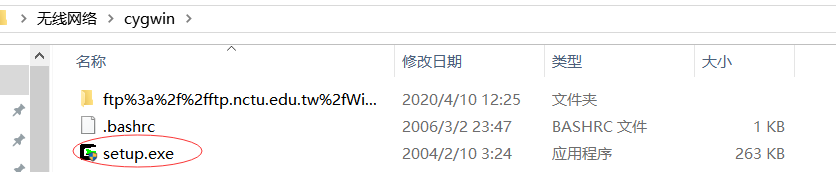
直接双击安装即可。
2.点下一步
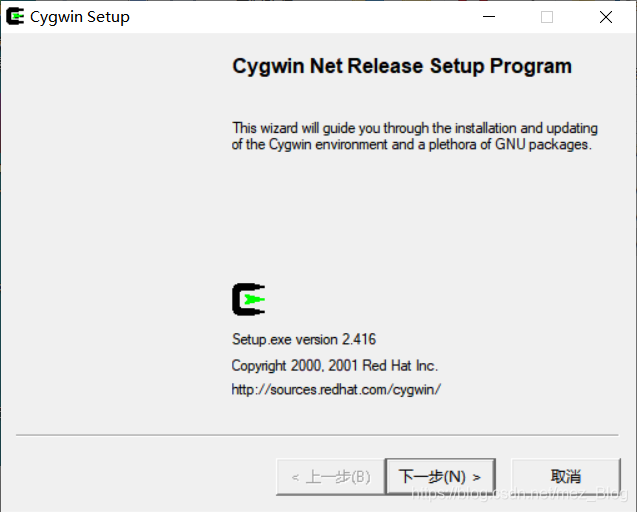
3.这里介绍一下这三个选项
install from internet:就是直接从它的官网安装
Download from internet:从官网下载(并不安装)
install from local directory:从本地安装(也就是本地已经下载了安装包,直接从本地安装)
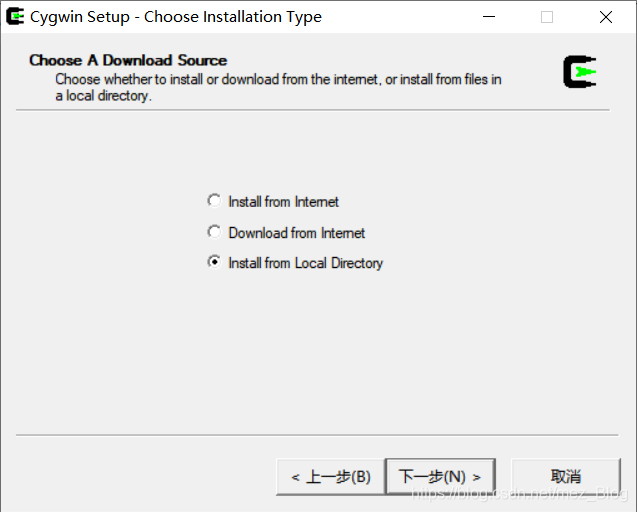
这里小编已经把需要的包都安装了,直接点击第三个选项,从本地,也就是让大家看一看安装的过程
如果点击第一项
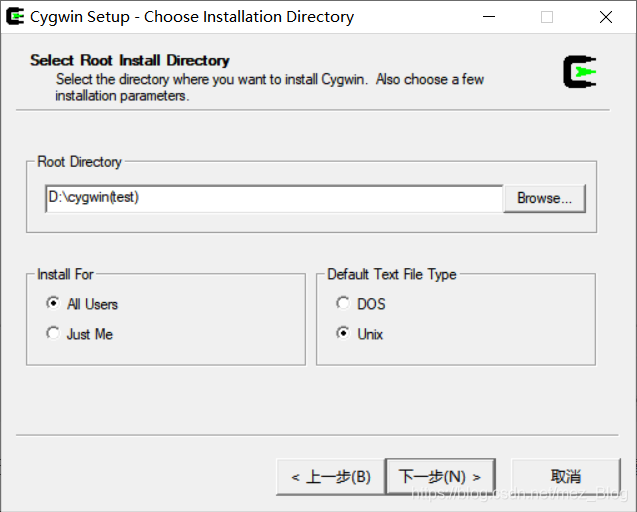
这里选择的根目录,也就是linux下的跟目录,里面所有的linux文件类型都在这个目录里面。选择好然后点击下一步
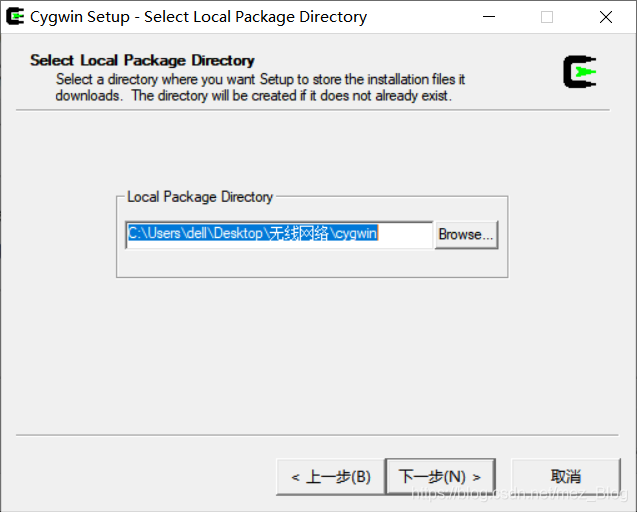
本地包目录,也就是从网上下载的包都会保存到这个目录里
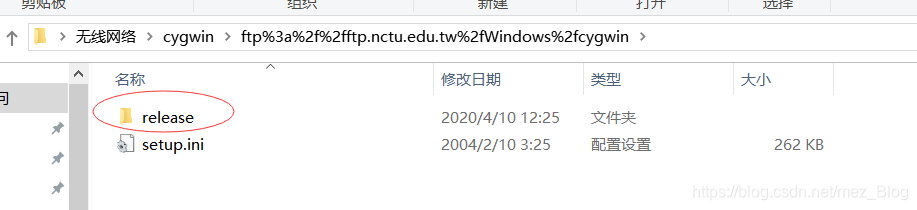
从本地来看就是都是在这个release文件夹里,下面的是自动生成的配置信息。
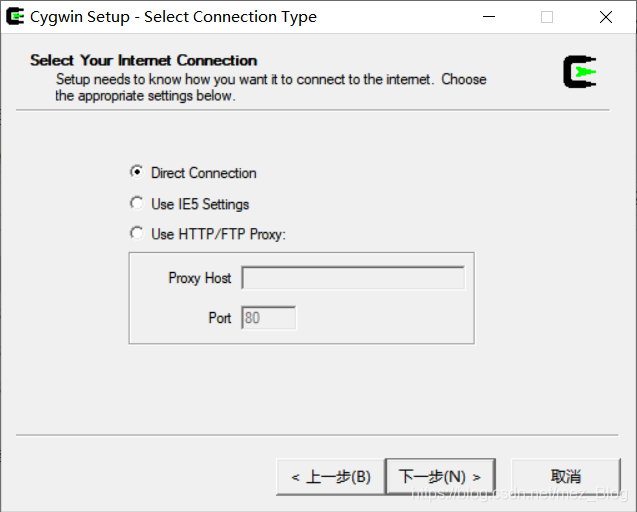
点击下一步后,会出现这个界面,我们会看到三个选项
direct connection:直接连接到官网进行下载
use ie5 settings:使用IE5来设置,也就是从IE下载
use http/ftp proxy:使用http和ftp下载,下面是指定的主机名(http/ftp)对应相应的端口也就是80和21
这里推荐直接使用第一个,因为我们不知道其可供下载的目标地址的主机名,所以我们直接可以点第一个,里面有很多主机,供我们选择。
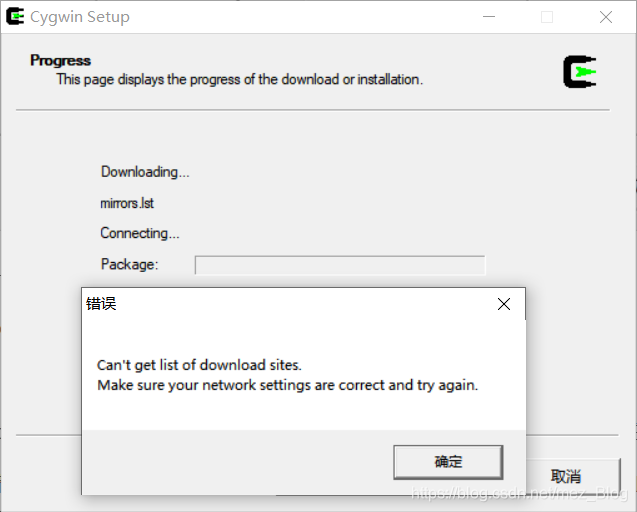
这里由于是老师给的软件,注册表文件被修改过,也就是无法连接到服务器,虽然提示可能是网络问题
如果想要正规的下载此软件请从官网下载https://cygwin.com
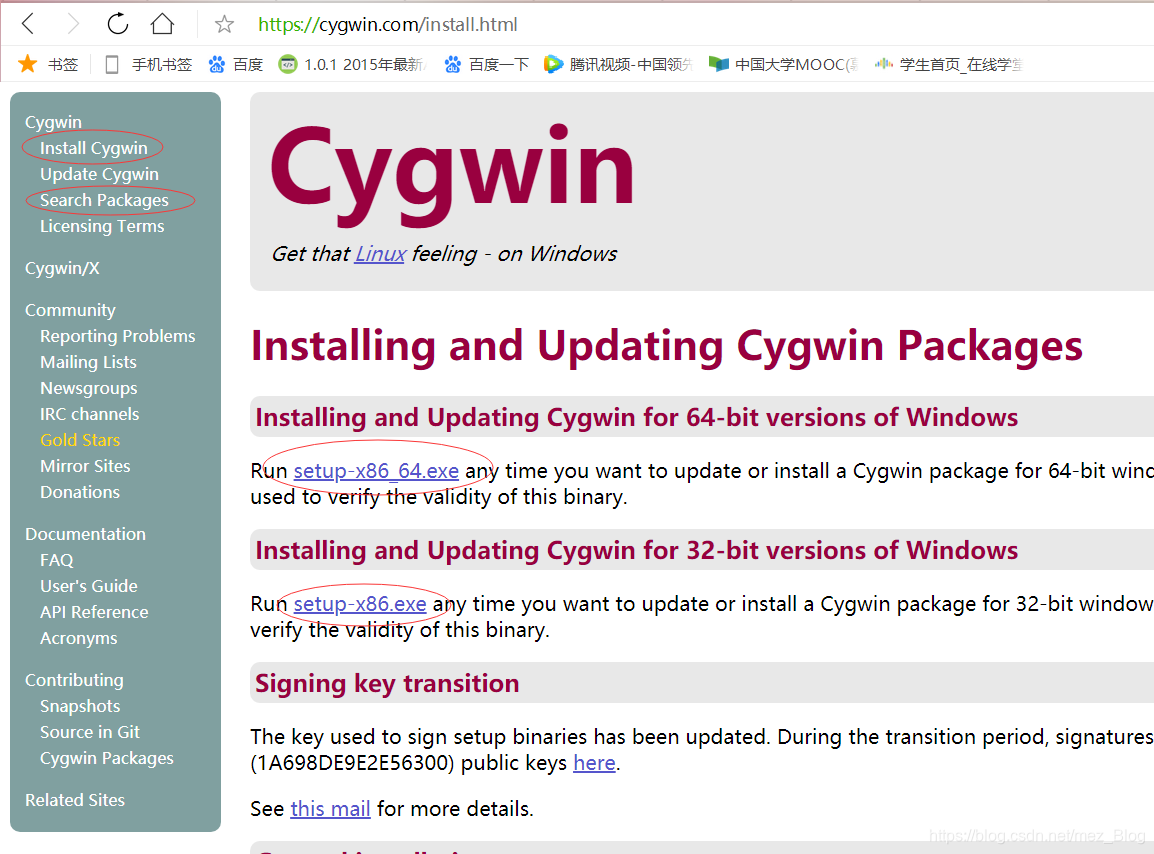
也就是这个画面,选择上面第一项就会出现右边的界面,这里提供了32位和64位的,供我们下载。
这里也圈出来了serach packages选项,也就是我们后来所缺的包可以在这里下载,强调一下
文件很小,不到2M
也就是这个 (64位的)
(64位的)
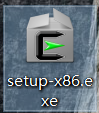 这个是X86的,也就是32位的
这个是X86的,也就是32位的
如果单独使用该软件根据自己电脑的需求进行下载即可。
这里是NS2环境,必须要下载32位的,因为毕竟是NS2了,其中32位的有许多包在64位里面根本找不到(不下载根本不知道,真的是坑)
4.接下来回到老师给的这个软件
这里需要的安装包是
XFree86-base,
XFree86-bin,
XFree86-prog,
XFree86-lib,
XFree86-etc,
make,
patch,
perl,
gcc,
gcc-g++,
gawk,
gnuplot,
tar
gzip
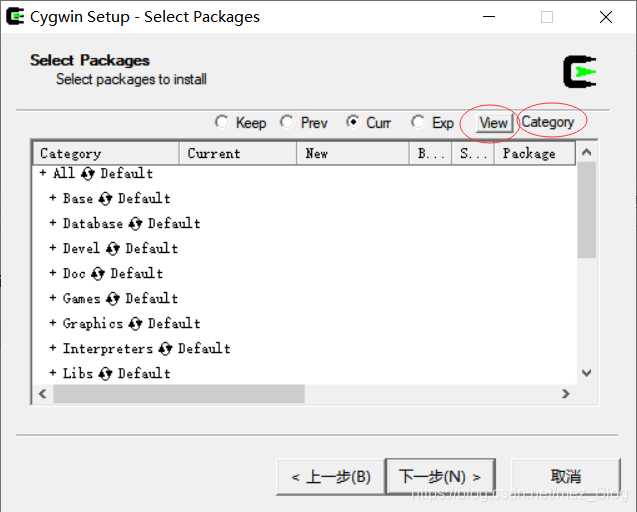
在这里我们需要选择视图是full选项,默认是以category目录的形式展示各种包(也就是点击view进行切换)
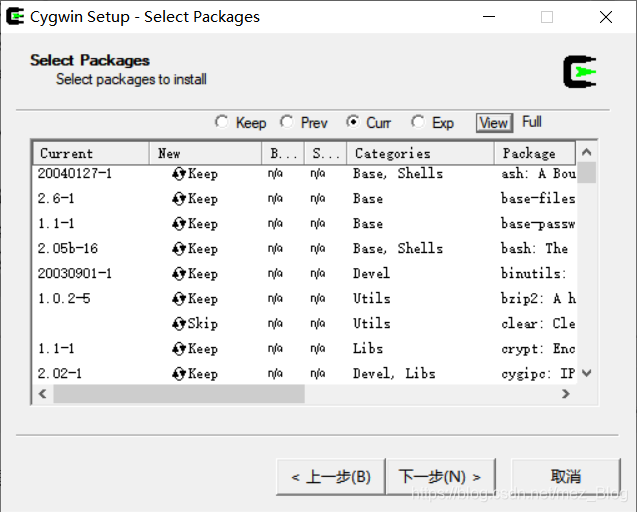
这里我们进行选择上面列出需要的包,这里是按a-z字母排序的,将需要下载的进行点击new选项下的(也就是默认是skip的包点击一下skip就会变成相应的版本号)
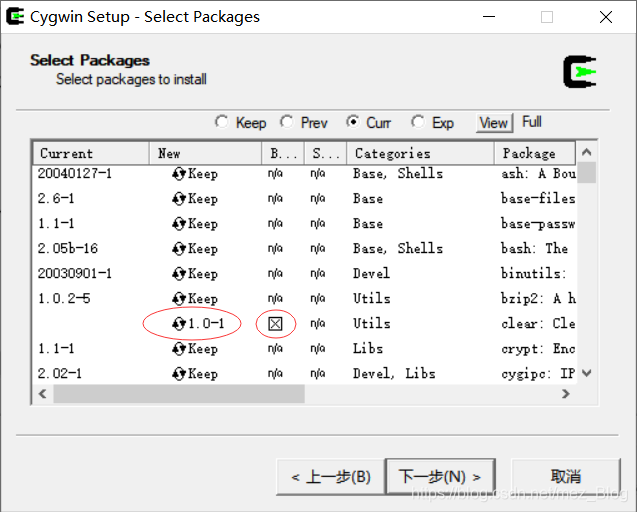
前面有版本号的都是小编已经安装过的包,所以都是keep选项,也就是保持原样不变,当然安装过的也可以卸载,也就是点击keep会有uninstall选项,就会卸载该包。
我们选择完毕后,点击下一步
此时会显示进度条,如果本地有的话就会正常安装,本地没有的话就会显示no package的错误信息。
最后的画面是:我们可以创建桌面和开始菜单的快捷方式。
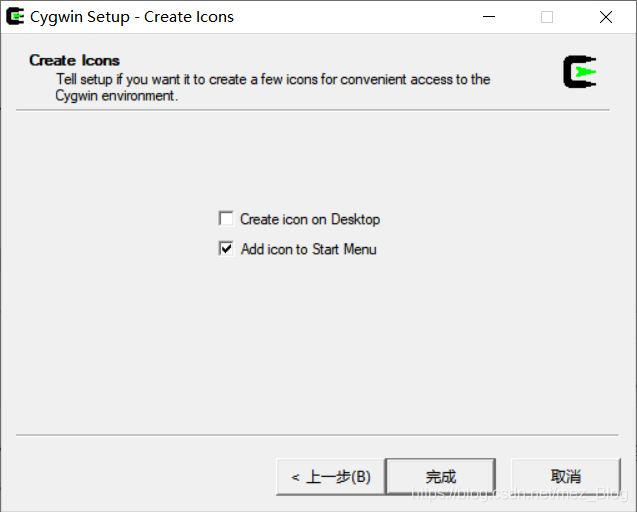
点击完成,我们的cygwin就安装好了。
接下来我们进行解压ns,进行安装,这里都是正常步骤,如果是出错的地方都会特别指出
5.还记得我们的安装目录吗,也就是这个界面,我们这里的目录也就和linux下的目录是一样的
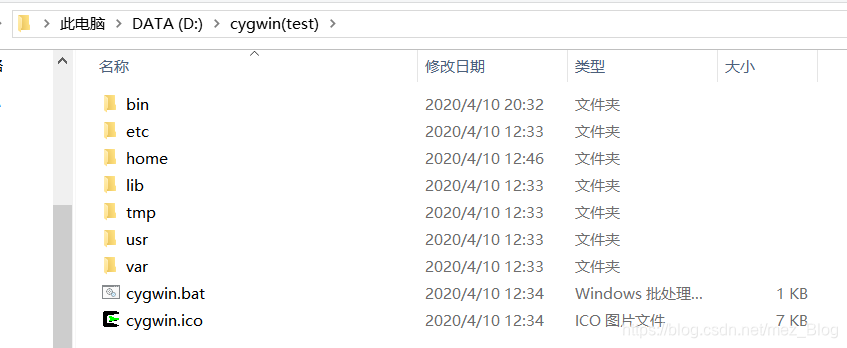
我们将ns2拷贝到/home/dell下,进行解压,也可以用cygwin,用tar -xzvf 文件名 进行解压tar.gz文件
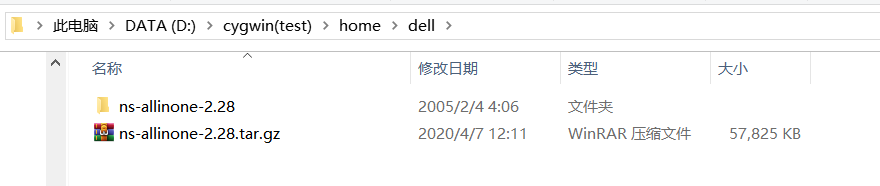
我们再来到cygwin下,执行命令./install进行安装,出现如下界面
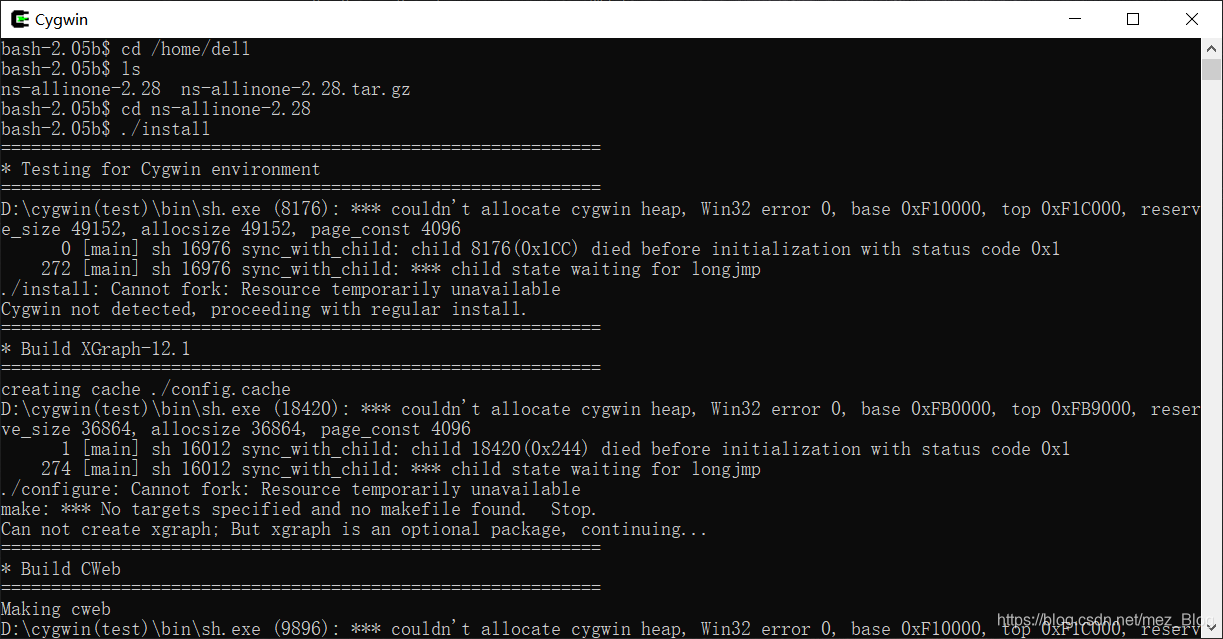
这里就会报错,根据错误信息,我们可以知道,是需要win32的环境的,由于小编的是win10,也就是win64的,不符合安装条件
这里小编就给出如果是下载的64位的cygwin,就会出现如下界面

上面小编已经说过,64位的在包选项中缺少了很多包,和32位的大不相同。这里的环境监测就是没有gcc,这里安装ns2是必须的包之一。所以安装就无法继续。这里各位知道为什么不用64位的吧。前面小编也就提到过,我们可以去官网去下载缺少的包,那么麻烦的事情,还是选择32位的方便,如果实在没办法各位也可以去官网下载缺少的包。
6.这里就需要一个关键的软件VMware(从这里往后就是正确的步骤)
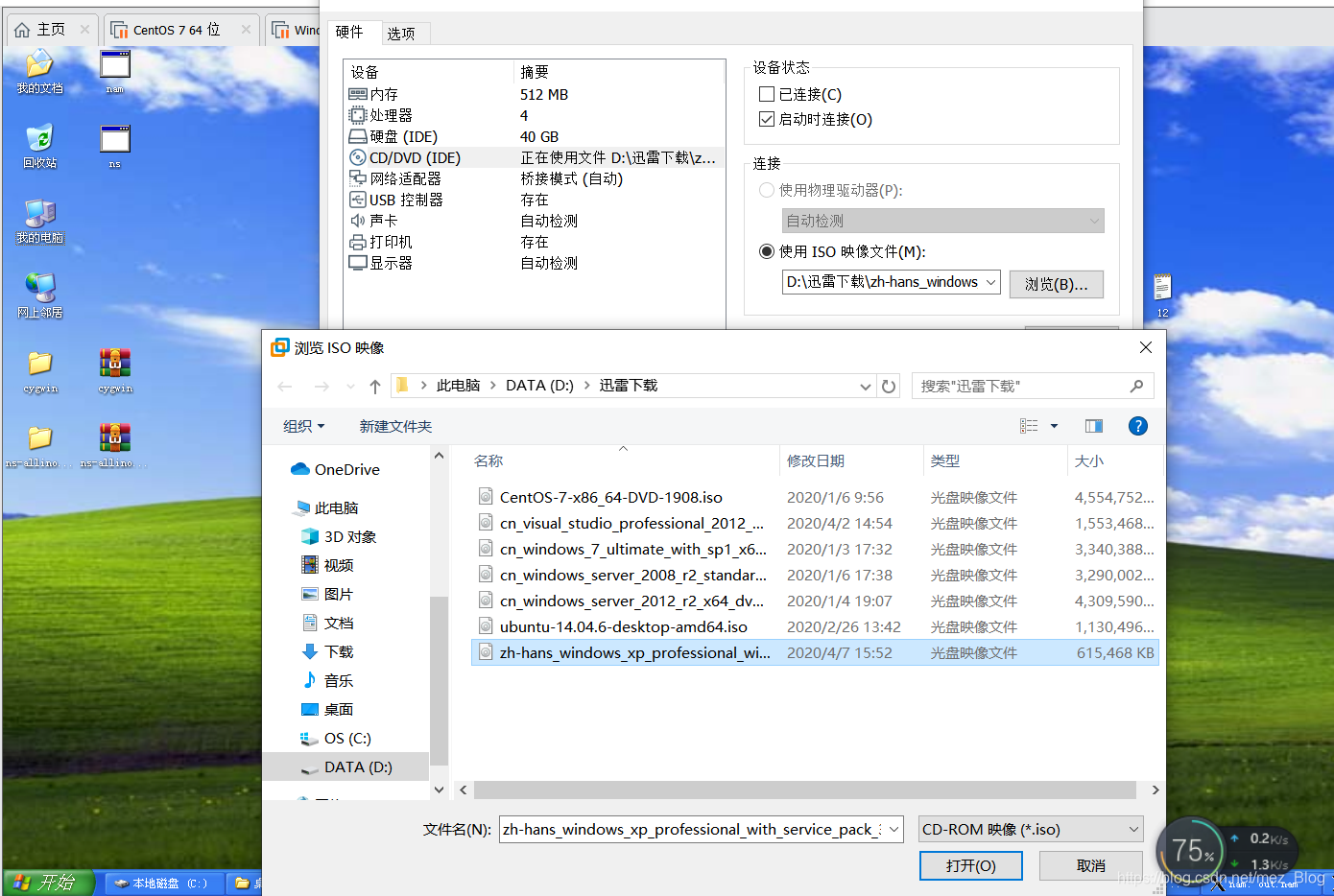
小编一开始也有其他的虚拟机系统,不过大部分都是64位的,这里需要使用win7之前的32位系统,也就是xp比较保险,小编也是在xp上实验成功的。(相应的iso大家可以自己去下载)
拥有了xp系统,一切都变得容易了。
这里面要强调一下安装需要的包,不同版本所需要的包是不一样的,当然是针对cygwin的应用而言的
XFree86-scripts,XFree86-base, XFree86-bin, XFree86-prog, XFree86-lib, XFree86-etc, make, patch, perl, gcc, gcc-g++, gawk, gnuplot, tar and gzip(这些包是在安装此cygwin所需要的,在本地包安装界面进行选择安装)
7.前面的步骤同上,准备好需要的压缩包,进行安装cygwin,这里必要的包都装好了。来到xp界面
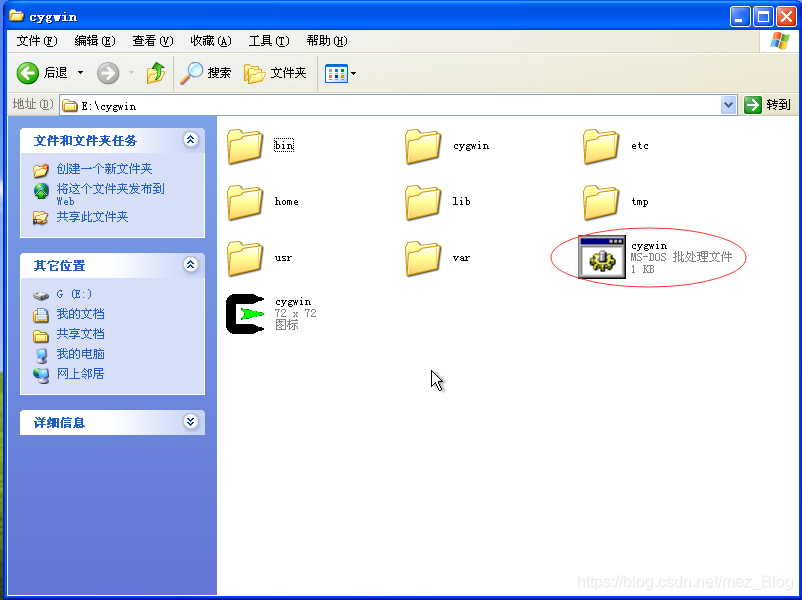
这里不知道怎么回事,命名选择了创建桌面快捷方式,桌面就是没有,弄的小编还纠结半天,原来就是图中圈着的文件,双击打开即可。
8.执行相同的命令,来到ns2解压的文件夹进行解压安装
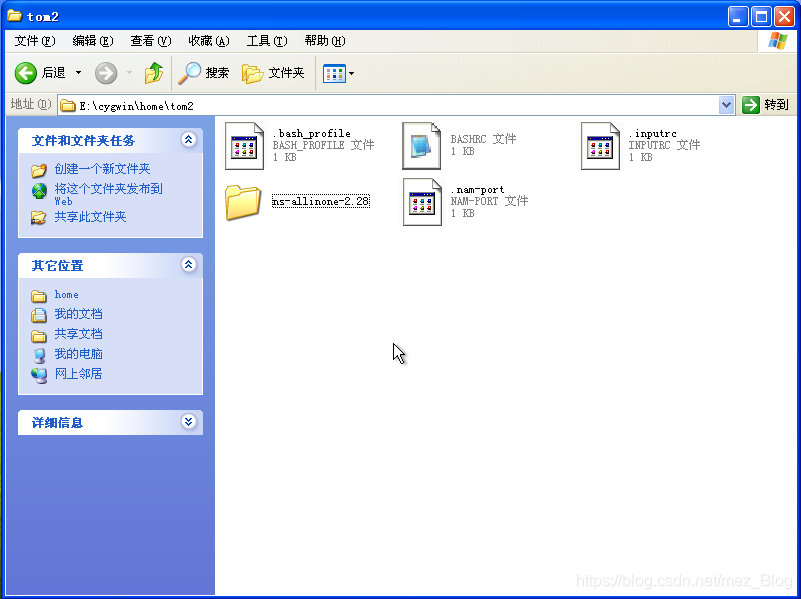
此时命令就会执行安装,需要等待10~20分钟,比较漫长,可以做些其他事情,耐心等待即可。
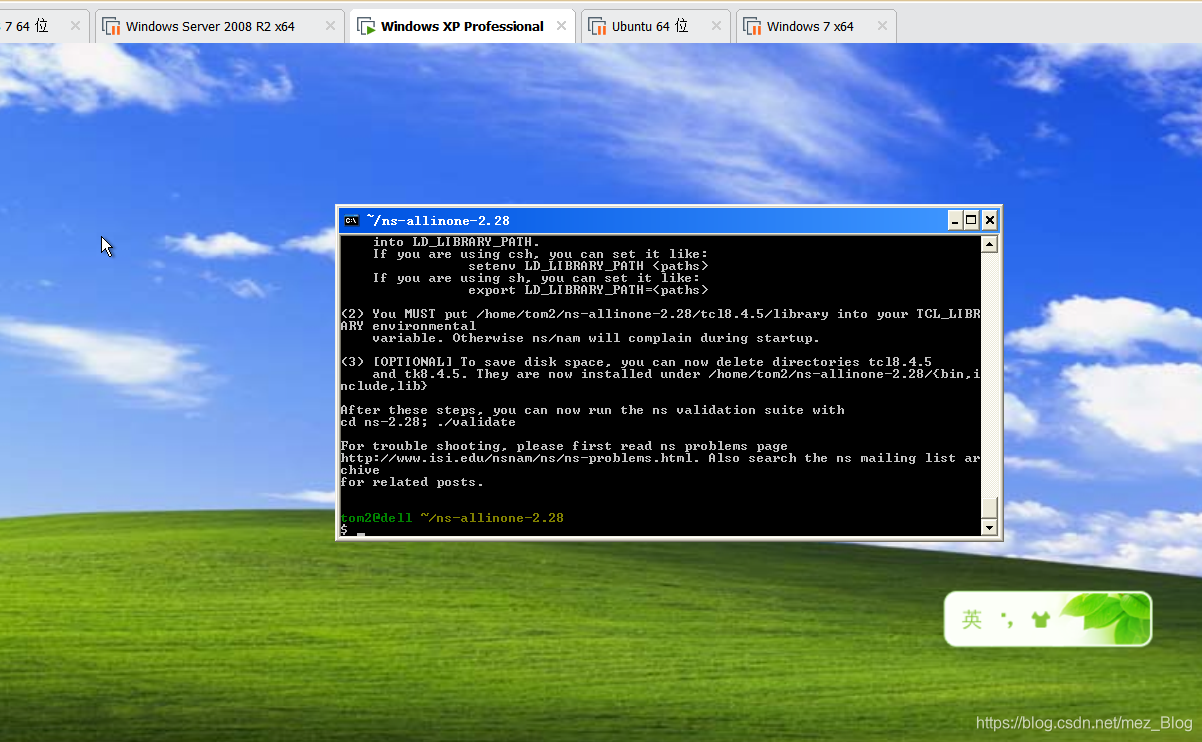
9.这是最终安装完毕后的画面,然后我们需要修改一些配置信息,把可执行文件的路径加到PATH环境变量中
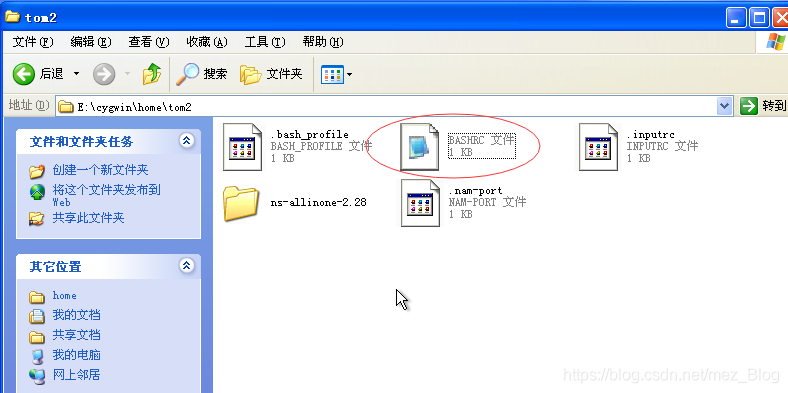
打开.bashrc文件,这里是修改后的样子,默认也就是像左右那个文件一样。我们用记事本打开进行修改路径信息
10.把下面路径写入到该文件里,进行保存
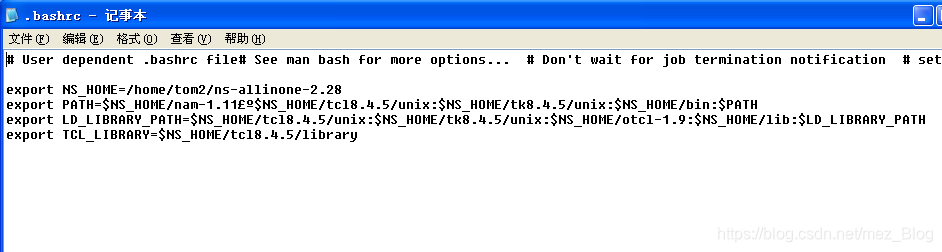
在文件末位加上上面几行代码。(注意:NS_HOME是自己安装的路径,不必和小编的一模一样)
11.然后把目录C:\cygwin\home\ Administrator\ ns-allinone-2.28\nam-1.11下的nam.exe和ns-allinone-2.28\ns-2.28下的ns.exe拷贝到目录C:\cygwin\home\Administrator\ns-allinone-2.28\ns-2.28\tcl\ex下;
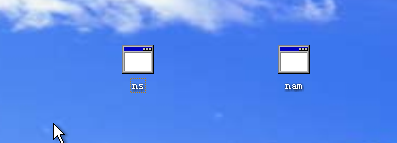 (也就是这两个文件,去相应路径就能找到)
(也就是这两个文件,去相应路径就能找到)
现在我们的工作就基本完成了。
保存.bashrc,打开cygwin,运行 startxwin.bat
这时应该出现这样的窗口:
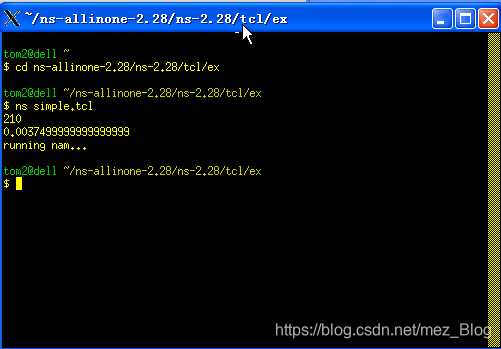
12.然后输入
cd ns-allinone-2.28/ns-2.28/tcl/ex回车
输入ns simple.tcl回车
会出现这样的窗口:

13.这就表示ns2安装圆满完成了!
可以说整个过程非常之艰辛,不过也从中学到了很多东西。
很多时候——方法总比困难多。多动动脑子,总会有解决问题的方法。
祝各位也能学到一些属于自己的东西!!!






















 6156
6156











 被折叠的 条评论
为什么被折叠?
被折叠的 条评论
为什么被折叠?










